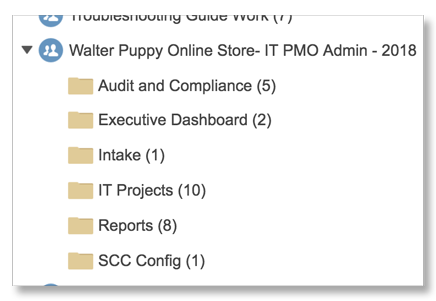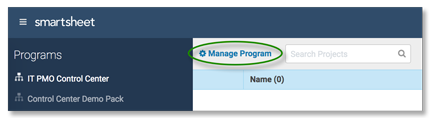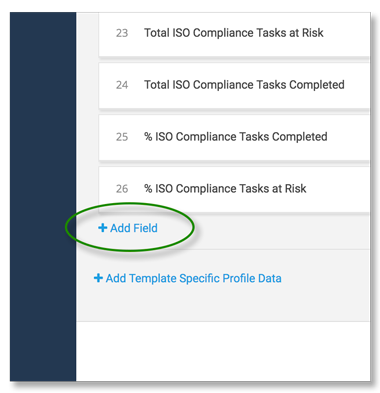这篇文章是为那些最近开始使用智能表控制中心(SCC)程序的人写的——它的目的是帮助那些被指定的人主要领导和领导负责管理或更新现有的控制中心程序。
的主要领导是领头的老板构成程序的Smartsheet资产的一部分。要成为Lead,您必须是激活Smartsheet帐户的许可用户。
控制中心登录和访问
如何允许组织中的利益相关者访问从智能表控制中心提供的项目?
一旦项目从Smartsheet Control Center提供,您将使用标准的Smartsheet共享流程来确保利益相关者能够访问。根据您希望个人或组拥有的访问级别,您可以选择共享整个项目工作区或单个Smartsheet项—例如摘要报告或汇总表。
以下是一些关于在Smarts欧宝体育app官方888heet中分享的指导和最佳实践的资源:
修改现有控制中心项目
如何更新从控制中心提供的项目中正在使用的模板?
如果你想对新配置的项目进行更改,你可以直接从Smartsheet中进行。
- 找到要更改的项(工作表、报表或指示板)。项目将存储在包含用于管理工作空间中项目类型的项目的文件夹中——这是承载SCC配置文件的相同工作空间。
- 单击项目以打开它。进行更改并保存项目。
该更改将适用于从控制中心外提供的未来项目。
如何添加新模板,以便将其用于从Control Center提供的项目?
您将使用Control Center中的Config Builder从项目类型中包含或排除模板。因此,你必须是一个PMO领导添加或删除来自项目的模板。
您将在两个地方管理此任务:您将在Smartsheet中开始构建模板并将其添加到控制中心项目文件夹中-这将使其可以访问控制中心的配置生成器;然后,从Control Center打开Config Builder,将模板添加到项目类型,并管理它在Config Builder中的显示方式。
第一部分:来自Smartsheet
- 找到Control Center配置的Admin工作空间—如果您在工作空间中看到SCC Config文件文件夹,您就知道您在正确的位置。
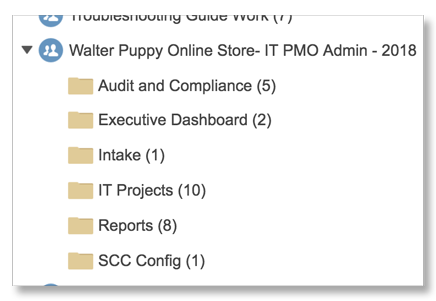
- 打开要为其添加新模板的项目类型的文件夹(例如,在上面的图像中),以便将新模板添加到审计与合规项目类型,您将从审计与合规文件夹)
- 创建要包含在项目中的项(工作表、报告或指示板)并保存它。
第2部分:来自Control Center中的Config Builder
- 登录“控制中心”,单击菜单。

- 选择左侧程序的名称,然后单击Manage program(在搜索项目框旁边)。
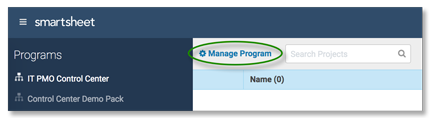
- 单击要更新的蓝图。
- 点击下一个在项目构建器的底部,直到您进入模板设置页面。
如果您添加或更新了模板(如上面的第1部分所述),您将收到一条消息,指出Config Builder已检测到新模板。系统将要求您确认是否要将其添加到Control Center配置中。 - 点击是的使模板可用于项目类型。
- 使用模板设置中的选项来调整模板在项目中的显示方式。(例如,在此页中,您可以配置模板,使其包含在可选的项目中)。
- 点击下一个以到达配置生成器的末尾,然后单击更新。
收到确认后,您将知道模板(或模板更新)已包含在项目类型中。下次提供该类型的项目时,将按照指定的方式包含新模板。
| 最佳实践:由于Control Center的优点之一是在其中创建的工作表会自动相互链接,因此您将希望避免对以下内容进行直接更改:连接到或来自其他来源的细胞和总结数据。 不要直接修改汇总数据;相反,查找包含要汇总的数据的单元格。例如,如果汇总信息是通过使用=SUM(CHILDREN())这样的公式收集的,那么要进行更改,您需要通过更改子行中汇总的数据来修改汇总值。 有关更多信息,请参阅帮助中心中的这些文章:细胞连接和在智能表中创建和编辑公式。 |
如何为项目添加或更改项目信息(项目元数据)?
Smartsheet Control Center中的元数据是项目的配置文件信息。在Smartsheet中,您将在每个项目计划的摘要部分中看到元数据。元数据简化了项目导入工作流,并允许您跟踪和汇总来自已配置项目和报告的数据。

如果您的目标是从现在开始添加或更新元数据,例如,如果您希望能够包含一个地区字段,以便您可以在汇总中按区域报告项目,或者如果您想用附加值更新现有的region字段,您将从Config Builder中进行此操作。
下面是如何从配置生成器中更新或添加项目元数据:
- 登录控制中心,点击菜单。

- 选择要编辑元数据的程序的名称,然后单击管理程序。
- 单击要更新的蓝图。
- 选择要为其添加或更新元数据的项目类型的磁贴,然后单击下一个。
- 点击下一个在配置生成器中移动,直到到达项目元数据页面。
- 在Project Metadata页面上,更改现有元数据的属性,或者滚动到窗口底部并单击添加字段添加新的元数据。
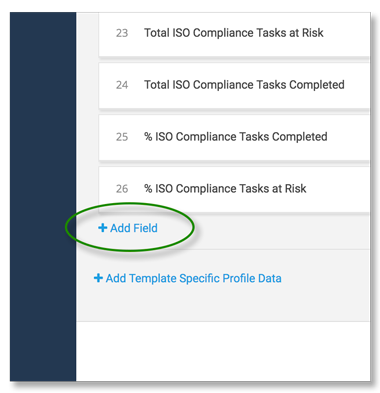
- 点击下一个直到你看到更新按钮。
- 点击更新接受元数据更改。
一旦添加了新的元数据,它就可以与项目中的模板关联,并且可以作为项目导入和配置过程的一部分。
如何删除项目?
在开始使用Control Center时,您可能会提供一个项目,然后决定进行一些需要重新配置项目的更改。如果您在配置项目后发现了一个错误,并且想要重新开始,您可以执行以下操作来删除已配置的项目:
- 从Smartsheet:从project Workspace中删除已配置项目的项目文件夹。如果您使用的是输入表,您还需要清除指示项目已被配置的列值。
- 从控制中心:项目的PMO所有者可以通过单击省略>删除计划项目标题最右边的图标。
- 如果项目包含在摘要汇总表中,请从中删除该项目的行。
进行全局更新
什么是全局更新功能?
智能表控制中心(SCC)的全局更新功能允许您更新项目模板或元数据,并将这些更改自动级联到现有项目-它允许PMO领导或PMO配置所需的更改,测试和验证更新,然后将更新推送到现有项目。这些变更可以针对特定的项目或跨整个项目组合进行。
如何访问全局更新功能?
您必须在SCC配置中被列为PMO Lead或PMO才能进行全局更新。现有的PMO负责人可以通过SCC Builder检查和更新此用户列表。欲了解更多信息,请请参阅授予PMO访问权限的问题。
我可以进行哪些类型的全局更新?
Global Updates的目标是为解决方案管理员提供一种机制,以维护现有项目和新项目之间的一致性。对于初始版本,有三种类型的全局更新可用:
- 添加新列
- 修改现有列
- 添加新的元数据
- 查找/替换
有关这些选项的详细信息,请参见Smartsheet控制中心:对您的项目进行全局更新。
我必须更新我所有的项目吗?
不。在Apply Update阶段,您可以选择要将更新应用于哪些项目。完成后,更新将显示“部分应用”的状态,以表明它并未应用于每个项目。
如果更新是“部分应用的”,那么什么时候它被认为是“应用的”?
当Apply Update列表中的所有项目都已成功更新时,将完全应用全局更新。Apply Update列表由测试和验证全局更新时存在的项目组成。
我可以对不是使用控制中心创建的项目进行更改吗?
不。全局更新功能仅支持使用Control Center创建的项目。
我对基本项目模板所做的所有更改会自动推送到所有现有项目吗?
不,直接对基本项目所做的更改只会影响创建的新项目。为了更新现有项目,您必须使用全局更新功能。
什么是查找/替换?它是如何使用的?
查找/替换使您能够更新所有现有项目工作表和模板中的单元格中的值和公式。您可以使用高级选项来控制更新哪些单元格。有关如何使用查找/替换全局更新及其功能的详细信息,请参见控制中心全局更新:查找/替换。
其他功能和工具
如何在控制中心查看登录信息?
将光标悬停在“控制中心”项左侧的省略号上,然后选择“显示日志”。
在程序的Control Center登录页面上,找到项目名称并选择Show Logs选项。
您可以查看以下日志:
- 项目
- 全球更新
- 存档
- 审批自动化(如果为您的程序启用了)
我如何自动化我的项目供应?
Control Center负责人可以为特定的Control Center蓝图启用Approval Automation。当自动化启用时,“审批”值(在控制中心蓝图的进料设置中配置)在进料表中标记为已批准时,审批自动化提供项目。
注意:当自动化被启用时,蓝图设置不能被修改。
启用审批自动化:
- 转到管理程序并选择自动化选项卡。
- 选择New Automation。
- 选择蓝图,然后选择“创建”。
一旦启用了自动化,当蓝图中配置的审批值被设置为输入表上的行时,项目将被自动供应。
注意:默认情况下,控制中心程序不启用此功能。请联系您的Smartsheet代表讨论控制中心审批自动化启用。